Linux 디스크 관리에서 LVM 디스크 작업 명령을 사용하는 방법
LVM, Logical Volume Manger는 Linux 커널에서 제공하는 논리 볼륨 관리 기능으로, 커널 드라이버와 응용 프로그램 계층 도구로 구성되어 있어 매우 유연하고 편리합니다. 저장 장치를 관리합니다.
LVM은 Linux 커널의 장치 매퍼 기능을 사용하여 스토리지 시스템의 가상화를 구현합니다(시스템 파티션은 기본 하드웨어와 독립적입니다). LVM을 통해 저장 공간을 추상화하고 가상 파티션을 생성할 수 있습니다. 파티션을 더 쉽게 확장하고 줄일 수 있습니다. 파티션을 추가하거나 삭제할 때 특정 하드 디스크에 충분한 연속 공간이 없을까 걱정할 필요가 없습니다. 디스크를 다시 파티션하는 문제와 파티션을 조정하기 위해 다른 파티션을 이동해야 하는 불편함을 없애 기존 파티션 시스템보다 더 유연하게 디스크를 관리할 수 있습니다.
1. LVM의 기본 구성 요소
1. 물리 볼륨(PV, Physical Volume)
하드 디스크 파티션(MBR 또는 GPT 파티션), SAN 하드 디스크, RAID 또는 LUN을 저장할 수 있는 블록 장치입니다. , 루프백 파일, LVM이 구축된 실제 하드웨어 또는 스토리지 시스템인 특수 LVM 헤더를 포함하는 커널 매핑 장치(예: dm-crypt)입니다.
2. 볼륨 그룹(VG, Volume Group)
볼륨 그룹은 하나 이상의 물리적 볼륨의 모음이며 장치 파일 시스템에 /dev/VG_NAME으로 표시됩니다.
3. 논리 볼륨(LV, Logical Volume)
논리 볼륨은 시스템에서 사용할 수 있는 최종 메타 장치로, 실제로는 물리적 블록으로 구성됩니다. 일반적으로 파일 시스템이 생성되는 /dev/VG_NAME/LV_NAME으로 표시됩니다.
4. 물리적 블록(PE, 물리적 확장)
논리 볼륨이 여러 물리적 블록을 할당해야 하는 경우 볼륨 그룹에서 가장 작은 연속 영역이 됩니다(기본값은 4MiB). 논리 볼륨에 할당할 수 있는 물리 볼륨의 일부로 생각할 수 있습니다.
아래에는 Linux 디스크 관리의 lvm 위치가 그려져 있습니다.
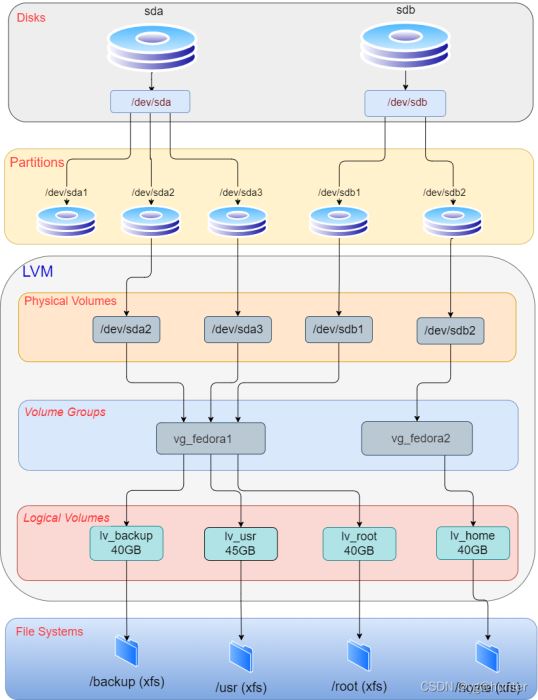
순서는 disk -> PV -> 디스크->파티션->물리적 볼륨->볼륨 그룹->논리 볼륨->파일 시스템.
생성도 이 순서인데, 아래에서 자세히 소개하겠습니다.
2. LVM의 장점과 단점
1. 장점
기존 하드 디스크 파티션 관리 방법에 비해 LVM은 더 유연합니다.
여러 하드 디스크를 하나의 대형 하드 디스크로 처리
논리 사용 볼륨(LV)은 많은 하드 디스크 공간에 걸쳐 있는 파티션을 생성할 수 있습니다.
작은 논리 볼륨(LV)을 생성하고 공간이 부족할 때 크기를 동적으로 조정할 수 있습니다.
논리 볼륨(LV)의 크기를 조정할 때 하드 디스크에서 논리 볼륨의 위치를 고려할 필요가 없으며 사용 가능한 연속 공간이 없다고 걱정할 필요가 없습니다.
논리 볼륨 및 볼륨 그룹에 대한 생성, 삭제, 크기 조정 및 기타 작업을 온라인으로 수행할 수 있습니다. LVM의 파일 시스템의 경우 크기 조정이 필요하지만 일부 파일 시스템(예: ext4)은 온라인 작업을 지원합니다.
서비스를 다시 시작하지 않고도 온라인/라이브 서비스에서 사용하는 논리볼륨(LV)을 다른 하드디스크로 마이그레이션할 수 있습니다.
서비스 중단 시간을 최소화하면서 파일 시스템의 백업을 저장할 수 있는 스냅샷 생성을 허용합니다.
투명한 파일 시스템 암호화 및 자주 사용되는 데이터 캐싱을 포함하여 다양한 장치 매퍼 대상을 지원합니다. 이를 통해 LUKS로 암호화된 하나 이상의 디스크로 시스템을 생성하고, 위에서 LVM을 사용하여 부팅하지 않고도 독립적인 암호화된 볼륨(예: /, /home, /backup 등)을 쉽게 관리하고 조정할 수 있습니다. 키를 여러 번 입력합니다.
2. 단점
시스템 설정 시 더 복잡한 추가 단계가 필요합니다.
Windows 시스템은 LVM을 지원하지 않습니다. 이중 시스템을 사용하는 경우 Windows에서 LVM 파티션에 액세스할 수 없습니다.
3. LVM 사용
1. 파티션(파티션) 생성
lvm을 구성하기 전에 파티션을 생성할 때 저장 장치를 파티션해야 합니다. 파티션 유형 설정(linux lvm의 경우 유형):
MBR을 사용하는 경우 파티션 유형을 8e로 설정하세요.
GPT를 사용하는 경우 파티션 유형을 E6D6D379-F507-44C2-A23C-238F2A3DF928로 설정하세요.
가상 머신에 새 디스크 /dev/sdb를 추가했습니다. 8G 파티션을 만들어 보겠습니다.
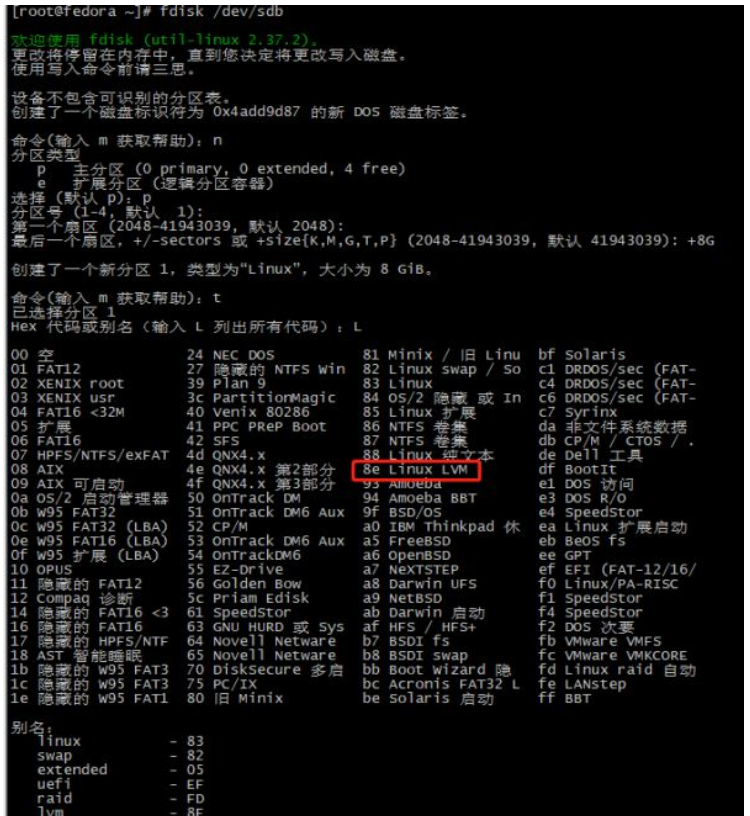
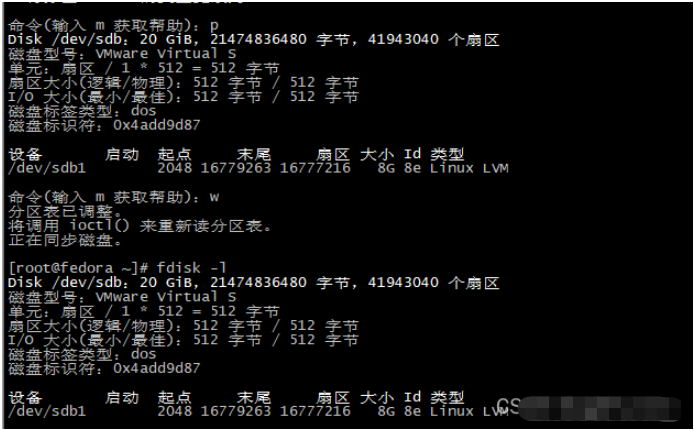
같은 방법으로 10G linux lvm 유형 파티션을 만듭니다.
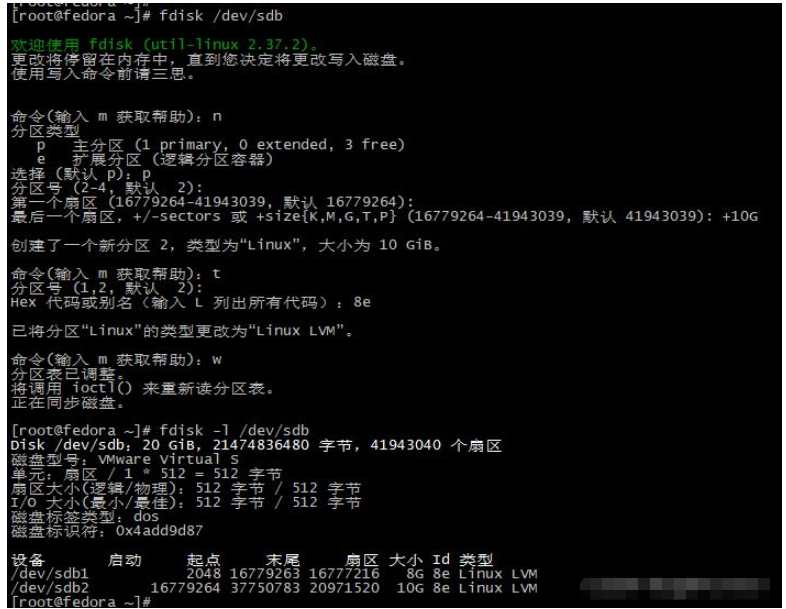
2. 물리 볼륨(PV) 관련 작업
①, lvmdiskscan 명령을 통해 pv로 사용할 수 있는 장치를 나열합니다.
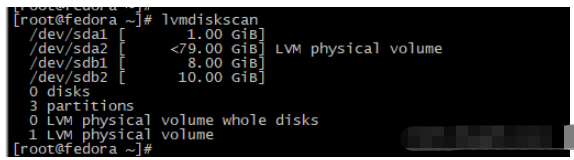
참고: 시스템 부팅 프로그램이 LVM을 지원하지 않는 경우 /boot LVM에 배치할 수 없습니다. 이때 별도의 /boot 파티션을 생성하고 직접 포맷하여 /boot에 마운트해야 합니다. LVM을 지원하는 유일한 알려진 부팅 프로그램은 GRUB입니다. /boot不能置于LVM中。此刻必须创建一个独立的/boot分区并直接格式化后挂载到/boot。已知支持LVM的引导程序只有GRUB。
从上图可以看到//dev/sda2已经是PV了,所以只有dev/sda1、/dev/sdb1、/dev/sdb2可以用于创建PV,又因为/dev/sda1是boot引导区,所以下面我们可以对/dev/sdb1、/dev/sdb2创建PV
②、使用pvcreate命令创建pv
root# pvcreate device1 device2 ...

③、查看当前所有PV信息
可以通过pvs、pvscan、pvdisplay这三个命令查看pv信息
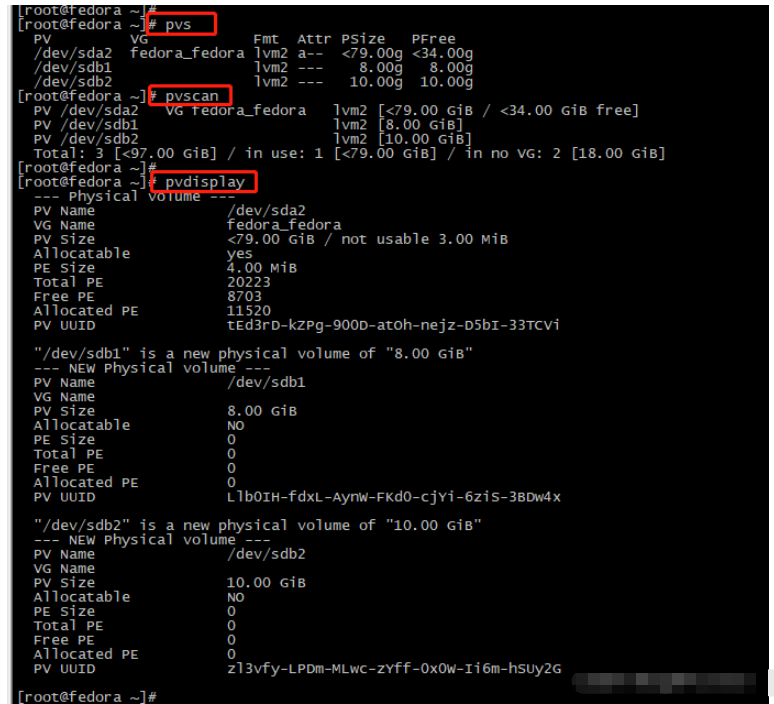
注意: 如果你用的是未格式化过且擦除块(erase block)大小小于1M的SSD,请采用以下命令
pvcreate --dataalignment 1m /dev/sda来设置对齐(alignment)。
3、卷组(VG)相关操作
①、创建卷组
使用命令vgcreate创建卷组
root# vgcreate vg_name pv1 pv2 ...

创建卷组vg_fedora_yg,并把pv /dev/sdb1加入该卷组。
②、查看卷组信息
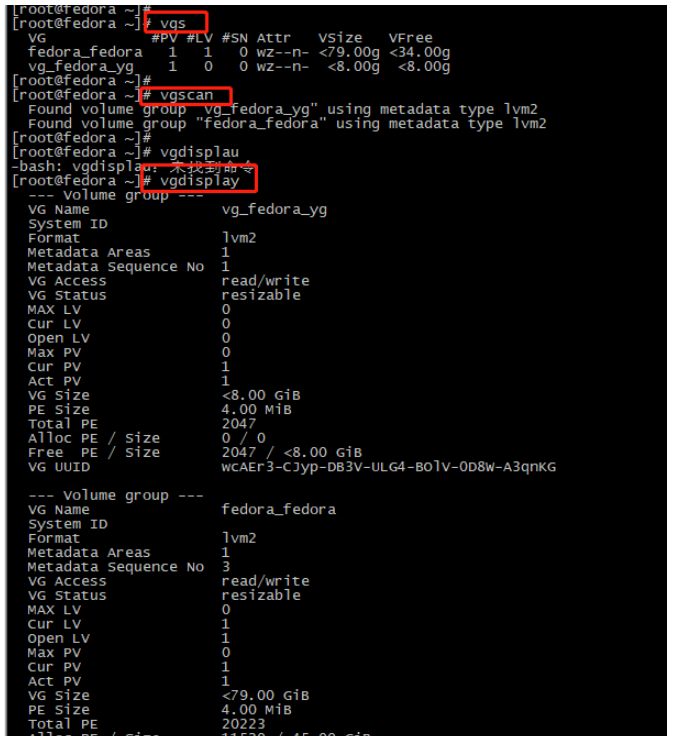
此时,也可以通过pvs查看各个物理卷所在的卷组:

4、逻辑卷(LV)相关操作
①、创建LV
使用lvcreate命令
root# lvcreate -L <lv_size> <vg_name> -n <lv_name> # 将卷组vg_name下所有剩余空间给创建的lv_name逻辑卷 root# lvcreate -l +100%FREE <vg_name> -n <lv_name>
root# lvcreate -L <lv_size> <vg_name> -n <lv_name>

该逻辑卷创建完后,你就可以通过/dev/mapper/vg_fedora_yg-lv_yg01或/dev/vg_fedora_yg/lv_yg01来访问它:

②、查看lv
命令lvs、lvscan、lvdisplay查看

③、扩容逻辑卷
通过命令lvextend:
root# lvextend -L <extend_size> <lv_path>

注意:如果扩容的逻辑卷已经挂载到具体文件系统,则需要执行resize2fs或者xfs_growfs(针对xfs文件系统)命令使修改生效,可以通过df -Th或者blkid查看lv所挂载的文件系统类型。
5、格式化并挂载LV(逻辑卷)
上面逻辑卷LV创建之后,通常是已经可以在/dev/mapper/或者/dev/vg_name/下面找到该逻辑卷了,如果找不到的话,可以执行如下命令:
# modprobe dm-mod # vgscan # vgchange -ay
最后,可以看到如下:

①、格式化逻辑卷
现在可以在该逻辑卷上创建文件系统:
# mkfs.<filesystem_type> /dev/mapper/<vg_name>-<lv_name> # # mkfs.xfs /dev/mapper/vg_fedora_yg-lv_yg01
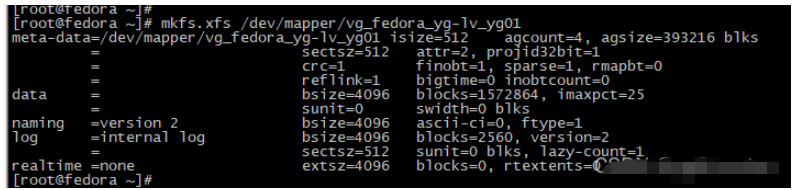
②、挂载
# mount /dev/mapper/<vg_name>-<lv_name> <mount_point>
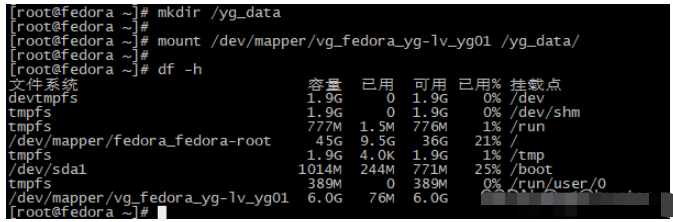
注:挂载点请选择你所新建的逻辑卷(例如:/dev/mapper/vg_fedora_yg-lv_yg01),不要使用逻辑卷所在的实际分区设备(即不要使用:/dev/sdb1
rrreee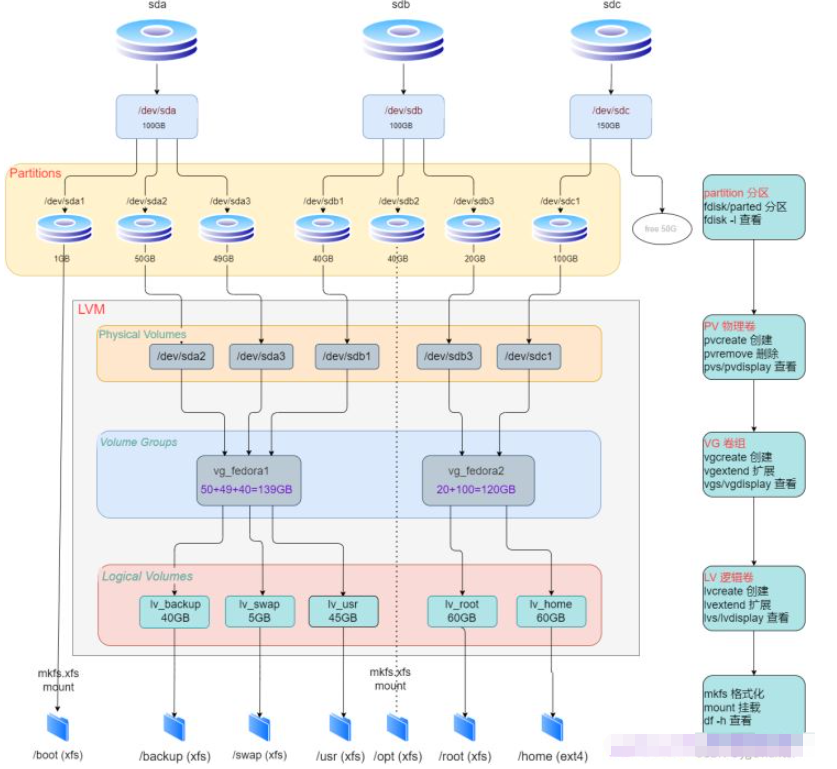
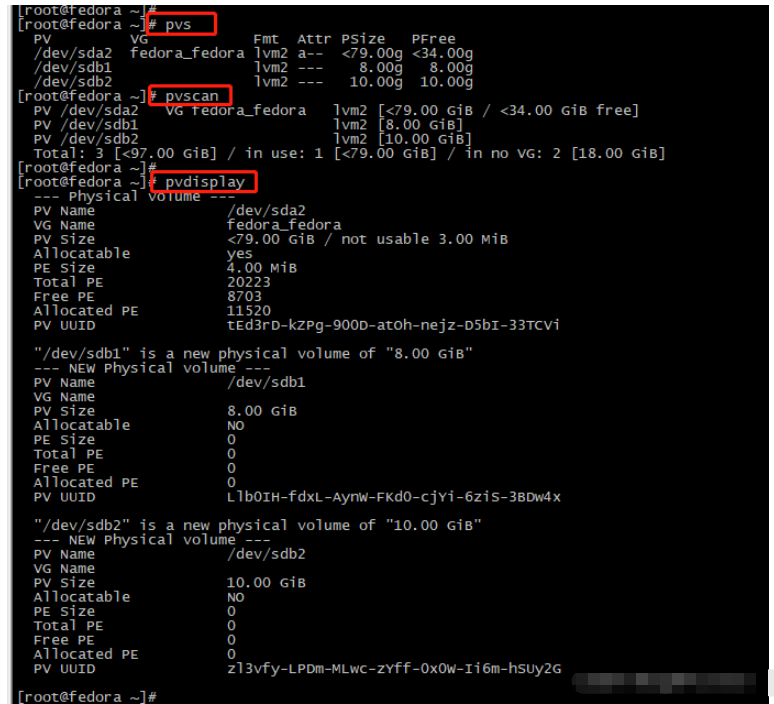
3. 현재 PV 정보 모두 보기
pv 정보를 통해 보실 수 있습니다 pvs, pvscan 및 pvdisplay의 세 가지 명령🎜3. 볼륨 그룹(VG) 관련 작업🎜🎜①, 볼륨 그룹 만들기🎜🎜vgcreate 명령을 사용하여 볼륨 그룹을 만듭니다🎜rrreee🎜🎜🎜🎜 참고: 포맷되지 않은 SSD를 사용하고 있고 삭제 블록 크기가 1M 미만인 경우 다음 명령
pvcreate를 사용하세요. --dataalignment 1m /dev/sda정렬을 설정합니다. 🎜
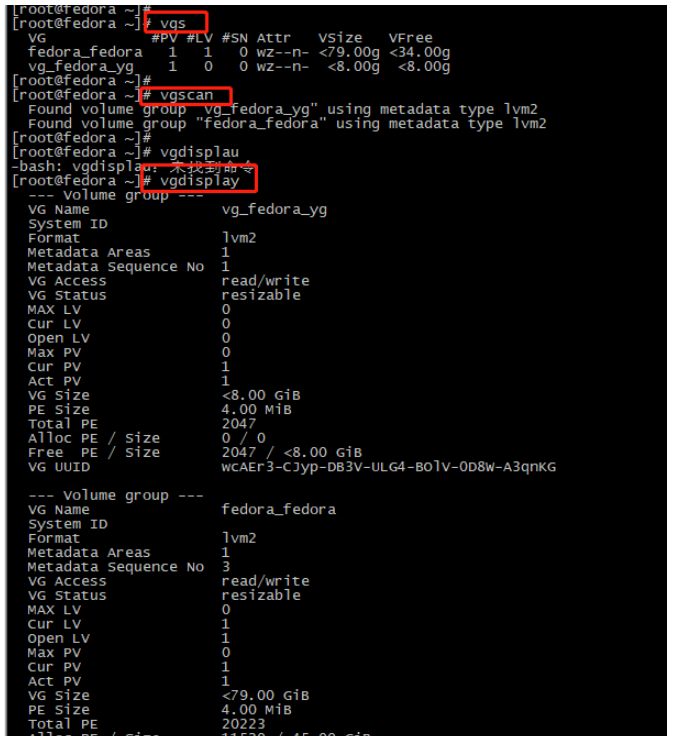 🎜🎜 vg_fedora_yg 볼륨 그룹을 생성하고 pv /dev/sdb1을 추가합니다. 볼륨 그룹. 🎜🎜②、볼륨 그룹 정보 보기🎜🎜
🎜🎜 vg_fedora_yg 볼륨 그룹을 생성하고 pv /dev/sdb1을 추가합니다. 볼륨 그룹. 🎜🎜②、볼륨 그룹 정보 보기🎜🎜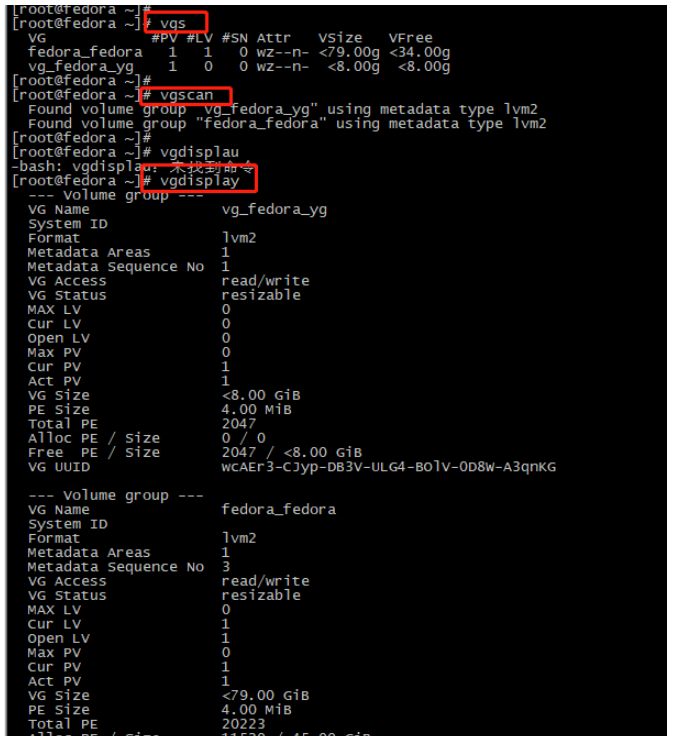 🎜🎜 이때 pvs를 통해 각 물리 볼륨이 위치한 볼륨 그룹도 볼 수 있습니다: 🎜🎜
🎜🎜 이때 pvs를 통해 각 물리 볼륨이 위치한 볼륨 그룹도 볼 수 있습니다: 🎜🎜 🎜🎜4. 논리볼륨(LV) 관련 작업🎜🎜①, LV 생성🎜🎜lvcreate 명령어 사용 🎜rrreeerrreee🎜
🎜🎜4. 논리볼륨(LV) 관련 작업🎜🎜①, LV 생성🎜🎜lvcreate 명령어 사용 🎜rrreeerrreee🎜 🎜🎜논리 볼륨이 생성된 후
🎜🎜논리 볼륨이 생성된 후 /dev/mapper/vg_fedora_yg-lv_yg01 또는 /dev/vg_fedora_yg/lv_yg01을 통해 액세스할 수 있습니다. 🎜🎜 🎜🎜②, lv 보기 🎜🎜 lvs, lvscan, lvdisplay 명령으로 보기🎜🎜
🎜🎜②, lv 보기 🎜🎜 lvs, lvscan, lvdisplay 명령으로 보기🎜🎜  🎜🎜3, lvextend 명령을 통해 논리 볼륨 🎜🎜 확장:🎜rrreee🎜
🎜🎜3, lvextend 명령을 통해 논리 볼륨 🎜🎜 확장:🎜rrreee🎜 🎜🎜참고: 확장된 논리 볼륨이 특정 파일 시스템에 마운트된 경우 resize2fs를 실행해야 합니다. 또는 xfs_growfs(xfs 파일 시스템용) 명령을 사용하여 수정 내용을 적용할 수 있습니다. df -Th를 사용하거나 blkid를 사용하여 lv가 마운트한 파일 시스템 유형을 확인할 수 있습니다. 🎜🎜5. LV(논리 볼륨) 포맷 및 마운트 🎜🎜위 논리 볼륨 LV가 생성된 후 논리 볼륨은 일반적으로 /dev/mapper/ 또는 /dev/vg_name/에서 찾을 수 있습니다. 따라서 다음 명령을 실행할 수 있습니다: 🎜rrreee🎜마지막으로 다음을 볼 수 있습니다: 🎜🎜
🎜🎜참고: 확장된 논리 볼륨이 특정 파일 시스템에 마운트된 경우 resize2fs를 실행해야 합니다. 또는 xfs_growfs(xfs 파일 시스템용) 명령을 사용하여 수정 내용을 적용할 수 있습니다. df -Th를 사용하거나 blkid를 사용하여 lv가 마운트한 파일 시스템 유형을 확인할 수 있습니다. 🎜🎜5. LV(논리 볼륨) 포맷 및 마운트 🎜🎜위 논리 볼륨 LV가 생성된 후 논리 볼륨은 일반적으로 /dev/mapper/ 또는 /dev/vg_name/에서 찾을 수 있습니다. 따라서 다음 명령을 실행할 수 있습니다: 🎜rrreee🎜마지막으로 다음을 볼 수 있습니다: 🎜🎜 🎜🎜①, 논리 볼륨 포맷🎜🎜이제 논리 볼륨에 파일 시스템을 생성할 수 있습니다:🎜rrreee🎜
🎜🎜①, 논리 볼륨 포맷🎜🎜이제 논리 볼륨에 파일 시스템을 생성할 수 있습니다:🎜rrreee🎜 🎜🎜②, mount🎜rrreee🎜🎜🎜 참고: 논리 볼륨을 생성한 마운트 지점을 선택하십시오(예:
🎜🎜②, mount🎜rrreee🎜🎜🎜 참고: 논리 볼륨을 생성한 마운트 지점을 선택하십시오(예: /dev/mapper/vg_fedora_yg-lv_yg01). 논리 볼륨이 상주하는 실제 파티션 장치를 사용하지 마세요 (예: /dev/sdb1 사용하지 않음) 🎜🎜 마지막으로 Linux lvm을 보여주기 위해 그림을 그렸습니다. 🎜🎜🎜🎜🎜위 내용을 비교하면 Linux의 디스크 관리 메커니즘을 이해할 수 있습니다. lvm. 🎜🎜🎜설명:🎜① 사진에서 /dev/sda1은 boot 부팅 영역으로 lvm으로 관리할 수 없기 때문에 직접 포맷하여 /boot 디렉터리에 마운트합니다. 또한 /dev/sdb2도 디렉터리에 마운트하지 않고 마운트합니다. lvm으로 직접 포맷됩니다.
②. 볼륨 그룹 vg_fedora1의 용량은 40+5+45=90G이며 여전히 49G가 남아 있습니다. 이러한 무료 용량은 다음 lv로 확장될 수도 있습니다. 그리고 할당하세요.
3. 디스크 설정 /dev/sdc에는 아직 분할되지 않은 50G의 여유 공간이 있으며 분할 후에 사용할 수 있습니다.
위 내용은 Linux 디스크 관리에서 LVM 디스크 작업 명령을 사용하는 방법의 상세 내용입니다. 자세한 내용은 PHP 중국어 웹사이트의 기타 관련 기사를 참조하세요!

핫 AI 도구

Undresser.AI Undress
사실적인 누드 사진을 만들기 위한 AI 기반 앱

AI Clothes Remover
사진에서 옷을 제거하는 온라인 AI 도구입니다.

Undress AI Tool
무료로 이미지를 벗다

Clothoff.io
AI 옷 제거제

Video Face Swap
완전히 무료인 AI 얼굴 교환 도구를 사용하여 모든 비디오의 얼굴을 쉽게 바꾸세요!

인기 기사

뜨거운 도구

메모장++7.3.1
사용하기 쉬운 무료 코드 편집기

SublimeText3 중국어 버전
중국어 버전, 사용하기 매우 쉽습니다.

스튜디오 13.0.1 보내기
강력한 PHP 통합 개발 환경

드림위버 CS6
시각적 웹 개발 도구

SublimeText3 Mac 버전
신 수준의 코드 편집 소프트웨어(SublimeText3)

뜨거운 주제
 7664
7664
 15
15
 1393
1393
 52
52
 1205
1205
 24
24
 91
91
 11
11
 73
73
 19
19
 VSCODE에 필요한 컴퓨터 구성
Apr 15, 2025 pm 09:48 PM
VSCODE에 필요한 컴퓨터 구성
Apr 15, 2025 pm 09:48 PM
대 코드 시스템 요구 사항 : 운영 체제 : Windows 10 이상, MacOS 10.12 이상, Linux 배포 프로세서 : 최소 1.6GHz, 권장 2.0GHz 이상의 메모리 : 최소 512MB, 권장 4GB 이상의 저장 공간 : 최소 250MB, 권장 1GB 및 기타 요구 사항 : 안정 네트워크 연결, Xorg/Wayland (LINUX)
 VSCODE는 확장자를 설치할 수 없습니다
Apr 15, 2025 pm 07:18 PM
VSCODE는 확장자를 설치할 수 없습니다
Apr 15, 2025 pm 07:18 PM
VS 코드 확장을 설치하는 이유는 다음과 같습니다. 네트워크 불안정성, 불충분 한 권한, 시스템 호환성 문제, C 코드 버전은 너무 오래된, 바이러스 백신 소프트웨어 또는 방화벽 간섭입니다. 네트워크 연결, 권한, 로그 파일, 업데이트 대 코드 업데이트, 보안 소프트웨어 비활성화 및 대 코드 또는 컴퓨터를 다시 시작하면 점차 문제를 해결하고 해결할 수 있습니다.
 vScode를 Mac에 사용할 수 있습니다
Apr 15, 2025 pm 07:36 PM
vScode를 Mac에 사용할 수 있습니다
Apr 15, 2025 pm 07:36 PM
VS 코드는 Mac에서 사용할 수 있습니다. 강력한 확장, GIT 통합, 터미널 및 디버거가 있으며 풍부한 설정 옵션도 제공합니다. 그러나 특히 대규모 프로젝트 또는 고도로 전문적인 개발의 경우 VS 코드는 성능 또는 기능 제한을 가질 수 있습니다.
 VScode 란 무엇입니까?
Apr 15, 2025 pm 06:45 PM
VScode 란 무엇입니까?
Apr 15, 2025 pm 06:45 PM
VS Code는 Full Name Visual Studio Code로, Microsoft가 개발 한 무료 및 오픈 소스 크로스 플랫폼 코드 편집기 및 개발 환경입니다. 광범위한 프로그래밍 언어를 지원하고 구문 강조 표시, 코드 자동 완료, 코드 스 니펫 및 스마트 프롬프트를 제공하여 개발 효율성을 향상시킵니다. 풍부한 확장 생태계를 통해 사용자는 디버거, 코드 서식 도구 및 GIT 통합과 같은 특정 요구 및 언어에 확장을 추가 할 수 있습니다. VS 코드에는 코드에서 버그를 신속하게 찾아서 해결하는 데 도움이되는 직관적 인 디버거도 포함되어 있습니다.
 vscode를 사용하는 방법
Apr 15, 2025 pm 11:21 PM
vscode를 사용하는 방법
Apr 15, 2025 pm 11:21 PM
Visual Studio Code (VSCODE)는 Microsoft가 개발 한 크로스 플랫폼, 오픈 소스 및 무료 코드 편집기입니다. 광범위한 프로그래밍 언어에 대한 가볍고 확장 성 및 지원으로 유명합니다. VSCODE를 설치하려면 공식 웹 사이트를 방문하여 설치 프로그램을 다운로드하고 실행하십시오. VScode를 사용하는 경우 새 프로젝트를 만들고 코드 편집, 디버그 코드, 프로젝트 탐색, VSCODE 확장 및 설정을 관리 할 수 있습니다. VSCODE는 Windows, MacOS 및 Linux에서 사용할 수 있으며 여러 프로그래밍 언어를 지원하며 Marketplace를 통해 다양한 확장을 제공합니다. 이점은 경량, 확장 성, 광범위한 언어 지원, 풍부한 기능 및 버전이 포함됩니다.
 Apr 16, 2025 pm 07:39 PM
Apr 16, 2025 pm 07:39 PM
메모장은 Java 코드를 직접 실행할 수는 없지만 다른 도구를 사용하여 명령 줄 컴파일러 (Javac)를 사용하여 Bytecode 파일 (filename.class)을 생성하면 달성 할 수 있습니다. Java Interpreter (Java)를 사용하여 바이트 코드를 해석하고 코드를 실행하고 결과를 출력하십시오.
 Linux의 주요 목적은 무엇입니까?
Apr 16, 2025 am 12:19 AM
Linux의 주요 목적은 무엇입니까?
Apr 16, 2025 am 12:19 AM
Linux의 주요 용도에는 다음이 포함됩니다. 1. 서버 운영 체제, 2. 임베디드 시스템, 3. 데스크탑 운영 체제, 4. 개발 및 테스트 환경. Linux는이 분야에서 뛰어나 안정성, 보안 및 효율적인 개발 도구를 제공합니다.
 git의 창고 주소를 확인하는 방법
Apr 17, 2025 pm 01:54 PM
git의 창고 주소를 확인하는 방법
Apr 17, 2025 pm 01:54 PM
git 저장소 주소를 보려면 다음 단계를 수행하십시오. 1. 명령 줄을 열고 리포지토리 디렉토리로 이동하십시오. 2. "git remote -v"명령을 실행하십시오. 3. 출력 및 해당 주소에서 저장소 이름을 봅니다.




